Detaljerad handledning för att spela in på Firestick på dator och TV
Genom att tillhandahålla ett stort antal internetvideor via Disney Plus, YouTube, Netflix och många fler, har Amazon Fire Stick blivit bland de bästa streamingenheterna. Medan dessa onlinevideor ger dig njutning, vad händer om ditt internet plötsligt går ner? Som nämnts är det nödvändigt att lära sig hur man spelar in på Firestick för offlinevisning. Kolla därför in sätten i det här inlägget tillsammans med omfattande steg för att spela in på Firestick. Låt oss börja!
Guidelista
Hur fungerar Fire Stick på dator och TV 2 sätt att spela in filmer på din Fire TV Stick Det enklaste sättet att spela in Fire Stick på en dator Vanliga frågor om hur man spelar in på Fire TV StickHur fungerar Fire Stick på dator och TV
Innan du svarar på hur man spelar in på Firestick skulle det vara härligt om du förstod enheten.
Som nämnts tidigare är Amazon Firestick en streamingenhet som tillhandahåller video från streamingplattformar som Netflix, YouTube, Amazon Prime, Disney Plus och mer. Dessutom kan du också njuta av dina mest älskade foton, spel och musik. Ett annat värt att nämna om Firestick är att det kan spela in ditt favoritinnehåll för offlinevisning, så att du kan titta var som helst och när du vill.
När det gäller installationsprocessen kan Amazon Fire TV Stick förvandla vilken TV som helst till en Smart TV. Det ser ut som ett USB-minne som kan anslutas direkt till TV:n eller HDMI-porten på din dator. Din TV och Amazon Firestick ska vara påslagna och fjärrkontrollen måste paras ihop med din Fire TV Stick. Anta att det inte matchar; tryck på hemknappen och håll den i 10 sekunder för att ställa in den i upptäcktsläge. Senare bör fjärrkontrollen välkomna dig till instruktioner på din skärm.
Utan tvekan erbjuder denna streamingenhet kunden ett bekvämt sätt att njuta av onlineinnehåll offline på sina TV-apparater. Du kan köpa Firestick i två versioner: 4K och grundversionen. Det är upp till dig om du vill streama i 4K-upplösning eller inte. Nu är det dags att veta hur man spelar in på Firestick; fortsätt i följande delar.
2 sätt att spela in filmer på din Fire TV Stick
Även om du kan spela in på Firestick, erbjuder vissa streamingtjänster även inspelare som hjälper dig att spela in program och filmer. Därför fokuserar det här avsnittet på de två sätten att spela in på Amazon Fire TV Stick; se vilken som passar dig bäst.
1. DVD-inspelare
Börjar med DVD-inspelaren. En DVD-inspelare är ett idealiskt alternativ för att spela in Firestick. För att använda den här metoden måste du förbereda en DVD-inspelare och upprätta en anslutning till din Firestick. Därefter följer du guiden nedan om hur du spelar in på Firestick med DVD-inspelare:
Steg 1.Länka inspelaren till din Firestick via en fungerande kabel. Anslut den andra sidan av "Component Video"-kabeln och "RCA" till inspelarens utgångar och anslut ena sidan till TV:n.
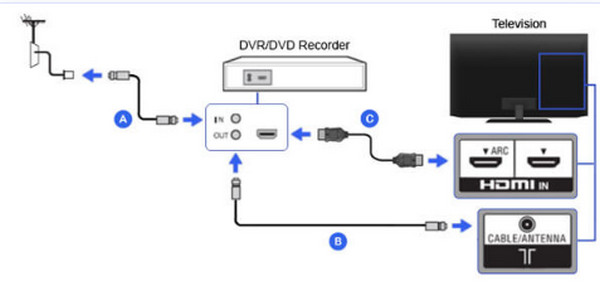
Steg 2.När du har anslutit och säkerställt att din TV kommer genom inspelaren, välj inspelarens ingång, vanligtvis L1 eller L3 för baksidan, medan L2 är för främre ingångar. Ställ sedan in på rätt ingång, som Video 1 eller 2.
Steg 3.Ställ sedan in DVD:n på kanal 3 eller 4, eller använd DTV-konverteraren eller set-top-boxen för att söka och spela upp innehållet du vill titta på. När det är klart kommer inspelaren att börja spela in videon på Firestick.
2. Inbyggd inspelare
Du vet redan att Firestick kan spela in filmer och TV-program, men har den en inbyggd inspelningsfunktion? Ja! DVR erbjuder 8 GB lagringsutrymme där du kan lagra dina mediefiler, till exempel alla dina inspelade program. För att slutföra uppgiften effektivt, följ de detaljerade stegen nedan om hur du spelar in på Firestick med den inbyggda inspelaren:
Steg 1.Jaga innehållet du vill spela in på Firestick genom att helt enkelt söka med tangentbordet på skärmen eller använda den digitala assistenten "Alexa" för att presentera resultat.
Steg 2.När videon spelas upp trycker du på "Meny"-knappen på din fjärrkontroll för att öppna listan med alternativ längst ner till höger på skärmen. Välj "Recorder" för att börja med Amazon Fire TV Stick-inspelningen.
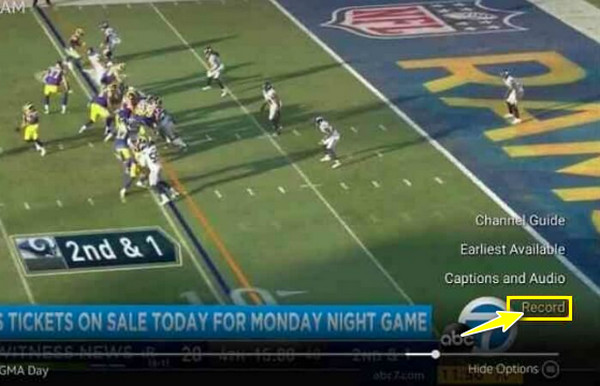
Det enklaste sättet att spela in Fire Stick på en dator
Anta att du inte är nöjd med DVD-skivans och de inbyggda brännarnas arbete med att spela in Firestick. Som sagt, att upptäcka ett skattliknande verktyg, AnyRec Screen Recorder, är livsviktigt. Det är ett skärminspelningsprogram som låter dig spela in alla Firestick-ögonblick på skärmen, oavsett om det är i helskärm, aktivt fönster eller anpassat område. Den är fortfarande överlägsen vad gäller funktionalitet och kvalitet än de som nämns. Dessutom ger det dig full makt över dina onlinevideor, från inspelning till redigering. För att utforska mer av det, ladda ner denna vänliga skärminspelare för alla, och tillsammans svarar ni på hur man spelar in på Firestick utan ansträngning.

Spela in Firestick med förlustfri kvalitet och spara dem i MP4/MKV/AVI.
Tillhandahåll snabbtangenter för enkel kontroll, som att starta, pausa, stoppa, etc.
Det finns ingen tidsbegränsning, annonser och vattenstämplar erbjuds.
Trimma Firestick-inspelningarna och förbli bara de önskade delarna.
100% Säker
100% Säker
Steg 1.När du har anslutit din Firestick till din dator, starta AnyRec Screen Recorder. Klicka sedan på knappen "Videoinspelare" på skärmen och se till att videoinnehållet är klart.

Steg 2.Fortsätt för att välja mellan knapparna "Fullständig" eller "Anpassad". Anta att du väljer "Anpassad" och väljer "Välj region/fönster" som ger dig större frihet att kontrollera området för inspelning.

När det gäller ljudet, aktivera "System Sound" för att fånga datorns ljud. Om du också behöver det, slå på alternativet "Mikrofon".

Steg 3.Nu när du är klar med inställningarna, klicka på REC-knappen för att starta 3-sekundersnedräkningen. Under processen kan du ta skärmdumpar, kommentera osv.

Steg 4.I slutändan klickar du på "Stopp"-knappen för att ledas till fönstret "Förhandsgranska", där du kan klippa ut värdelösa delar innan du klickar på "Klar" för att spara din inspelade video på Firestick.

Vanliga frågor om hur man spelar in på Fire TV Stick
-
Hur spelar man in från Firestick till DVD-brännare?
Du måste använda rätt kompositvideokabel, RCA-kabel och S-video för att göra en anslutning mellan din TV och DVD-inspelaren. Ställ sedan in Amazon Fire TV Stick i enlighet med detta. För ytterligare information kan du gå tillbaka till del 2 av detta inlägg.
-
Vad är en DVR med Firestick?
DVR hänvisar till en digital videoinspelare, en funktion hos Firestick som hjälper användare att spela in sina favorit-TV-program och filmer. Du hittar den genom att trycka på röstknappen och säga "DVR".
-
Är Firestick kompatibel med datorer?
Ja. Som du ser, förutom TV, kan du länka strömningsenheten till din dator och titta på videor från en mängd olika strömningsplattformar. Du måste korrigera utrustning, som USB-sladd, videoinspelningsenhet, etc.
-
Kan jag spela in från Firestick till hårddisken?
Ja. Genom att ansluta Firestick, HDMI-porten och andra behov i ordning, kan du spela in från Firestick till en extern hårddisk. Annars flyttar du Firestick-videorna till en extern hårddisk från din PC.
-
Får jag se kameror på Amazon Fire TV?
Ja. Firestick begränsar dig inte bara till att titta på onlineinnehåll utan låter dig också titta på kameror. Du kan övervaka dina hemkameror från din FIrestick utan problem.
Slutsats
Kan du ge dina tankar om svaret du fick här angående "Hur man spelar in på Firestick?" Förhoppningsvis har det här inlägget hjälpt dig att enkelt njuta av dina mest älskade TV-program och filmer offline om du spelar in dem med den inbyggda eller DVD-inspelaren. Förutom dessa två, för kvalitetsinspelningar, gå för AnyRec Screen Recorder. Det är en skärminspelare utan tidsbegränsning och ingen vattenstämpel på exporterade inspelningar. Om du vill lära dig mer om detta fantastiska program, ladda ner det idag och njut av att titta offline!
100% Säker
100% Säker
